Jetzt kostenloses Gespräch mit uns vereinbaren
Jetzt kostenloses Gespräch mit uns vereinbaren
Sie möchten online besser gefunden werden?
08/2024 | SEO-Maßnahmen ganz einfach evaluieren und Erfolge erkennen: Lernen Sie in wenigen Schritten, einen Google Looker Studio Report zu erstellen und die Funktionen dieses hilfreichen Tools kennen.
Datenanalyse im Online-Marketing ist etwas, das oft nebenbei erledigt werden muss und manchmal auch die To-Do-Liste sprengen kann. Mit Google Looker Studio können Reports ganz einfach erstellt werden – selbst große Datenmengen können damit professionell aufbereitet und komplexe Kennzahlen übersichtlich dargestellt werden.
Google hebt Reporting von wichtigen Unternehmenskennzahlen auf ein neues Level. Folgende Vorteile bietet Google Looker Studio:
Zeitersparnis: Dank intuitiver Benutzeroberfläche lassen sich SEO-Reports einfach erstellen.
Vielseitige Datenquellen: Looker Studio kann auf verschiedene Datenquellen zugreifen – von Google Analytics und Google Ads bis hin zu Excel-Tabellen.
Einfache Visualisierung: Mit Diagrammen, Tabellen und Karten lassen sich Daten ansprechend und leicht verständlich visualisieren.
Effektive Zusammenarbeit: Ein Looker Studio Report kann einfach mit anderen geteilt werden, was Zusammenarbeit und Reporting erleichtert.
Aktuelle Daten: Die Daten in den Diagrammen werden immer punktuell aus den Datenquellen gezogen. Damit fällt das wiederholte Erstellen von monatlichen Reportings weg.
Ob für interne Berichte oder Kundenpräsentationen – mit Google Looker Studio Reporting können Sie Ihre Daten professionell aufbereiten und relevante Insights gewinnen. Mit dieser Anleitung zeigen wir Schritt für Schritt, wie Sie einen Bericht von Grund auf erstellen: Von der Auswahl der Datenquellen bis hin zur Visualisierung der Daten.
Schritt 1: Leeren Report öffnen
Zu Beginn braucht es nur einen Google-Account, mit dem auch Zugriffsrechte bei den jeweiligen Datenquellen bestehen. Danach können Sie auch schon einen Looker Studio Report erstellen, indem Sie auf “Erstellen” oder “Leerer Bericht” klicken.
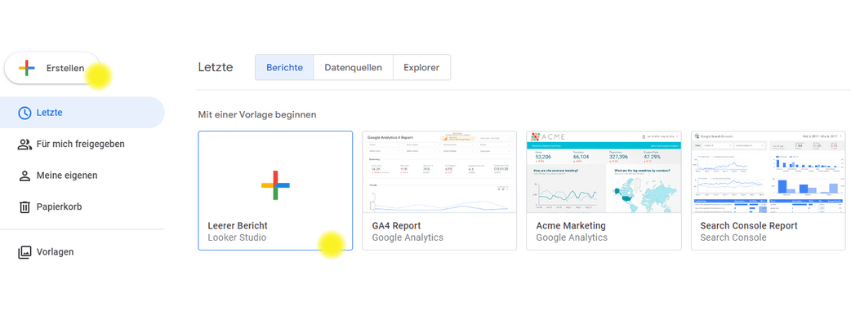
Schritt 2: Datenquellen hinzufügen
Als zweiten Schritt werden im Looker Studio die Datenquellen ausgewählt: Hier haben Sie eine breite Palette an möglichen Quellen zur Verfügung. Neben Daten aus Google Ads, Google Analytics, der Google Search Console und Excel-Dateien stehen über 250 Partner-Konnektoren zur Verfügung.
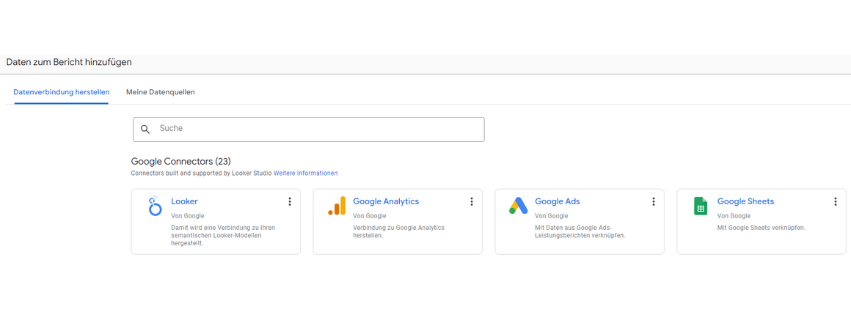
Schritt 3: Zeitraum auswählen
Über „Steuerelemente hinzufügen“ kann der Zeitraum der Daten beliebig gewählt werden. Klassisch für Google Reporting ist das meist die letzte Woche, der letzte Monat oder das letzte Quartal.
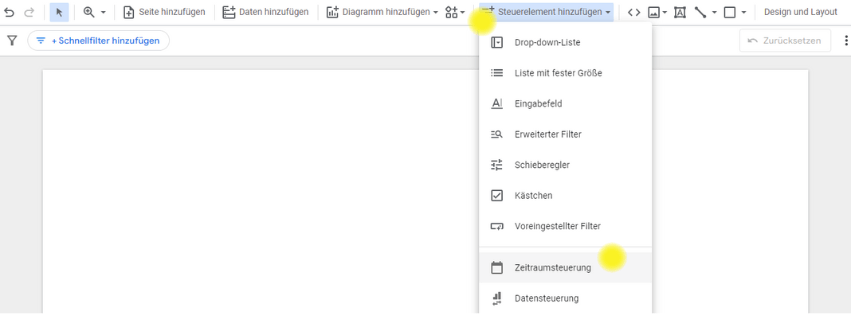
Schritt 4: Diagramme erstellen
Unter „Diagramm hinzufügen” finden sich die möglichen Diagrammtypen und Darstellungsvarianten. Aber auch Textfelder oder Bilder können in den Report integriert werden. Ihrer Kreativität und Ihren Vorstellungen steht also nichts im Weg!
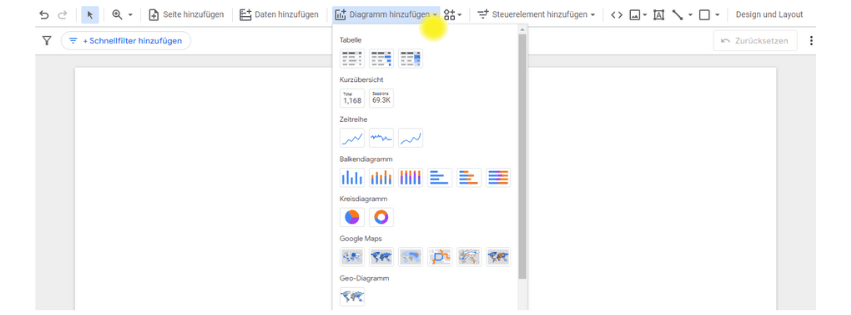
Schritt 5: Messwerte definieren
Wichtig zu wissen – bei Diagrammen gibt es immer eine Dimension und einen Messwert, die definiert werden müssen. Dimensionen sind bestimmte Attribute der Daten, Messwerte sind – wie der Name schon sagt, die Werte, die gemessen werden. Bei Klick auf das Diagramm können Dimension und Messwert angepasst werden.
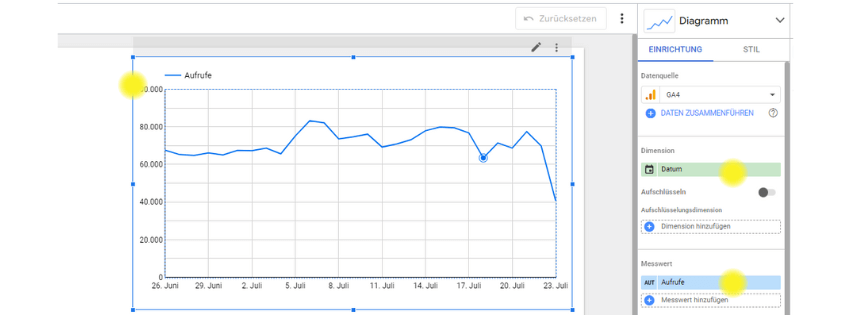
Für diejenigen, die bei der SEO-Report-Erstellung gerne noch weiter in die Tiefe gehen möchten, hat das Looker Studio noch mehr zu bieten: So lassen sich Daten aus unterschiedlichen Quellen zusammenführen und gemeinsam darstellen. Mit unterschiedlichen Filtern können die Daten zusätzlich eingeschränkt werden. Falls eine gewünschte Dimension oder eine Metrik nicht vorhanden ist, kann man sie über berechnete Felder selbst erstellen. Und auch Case-Anweisungen sind möglich.
Damit Ihr Google Looker Studio Report so übersichtlich und effizient wie möglich ist, haben wir hier ein paar Tipps gesammelt:
Datenblätter benennen
Ein Report kann mehrere Blätter umfassen. Wichtig dabei: Die einzelnen Blätter sollten nach einem bestimmten Format benannt werden. Denn damit finden sich alle Personen, die den Report verwenden, besser zurecht. Um die Seiten umzubenennen, klicken Sie auf “Seite”, dann auf “Seiten verwalten”. Anschließend können Sie auf der rechten Seite des Berichts die Seitenumbenennung vornehmen.
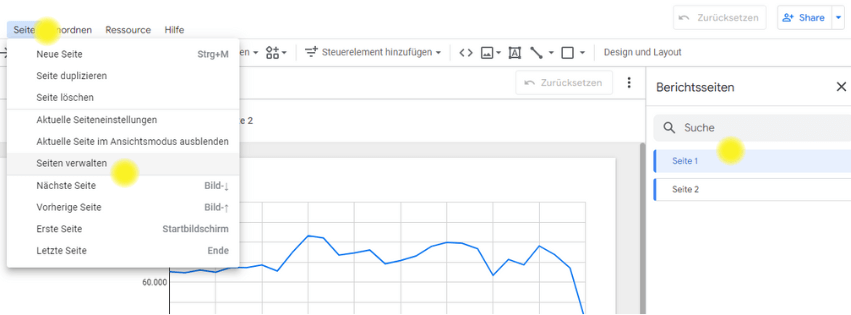
Auf die wichtigsten Kennzahlen fokussieren
Für einen Looker Studio Report gibt es eine große Auswahl an Funktionen und Diagrammtypen. Umso wichtiger ist es, dass man sich auf die Darstellung der wirklich wichtigen Kennzahlen fokussiert. So bleibt die Darstellung übersichtlich.
Einheitliches Design verwenden
Auch in puncto Design ist im Looker Studio viel möglich. Ein einheitliches Erscheinungsbild macht es leichter, sich zurechtzufinden. Die Diagramme lassen sich optisch problemlos anpassen – Farben und Schriftarten können frei gewählt werden, Logos und Bilder mit einem Klick eingebunden werden.
CI-Farben mit einem Klick importieren
Für gewöhnlich haben wir die einzelnen Farbcodes der Unternehmens-CI schnell parat. Wenn Sie einen SEO-Report über Looker Studio erstellen, können Sie die CI-Farben jedoch ganz einfach über ein Bild importieren. Klicken Sie dafür auf “Design und Layout” und danach auf den Button “Design aus Bild extrahieren”. Danach kann ein beliebiges Design gewählt werden.
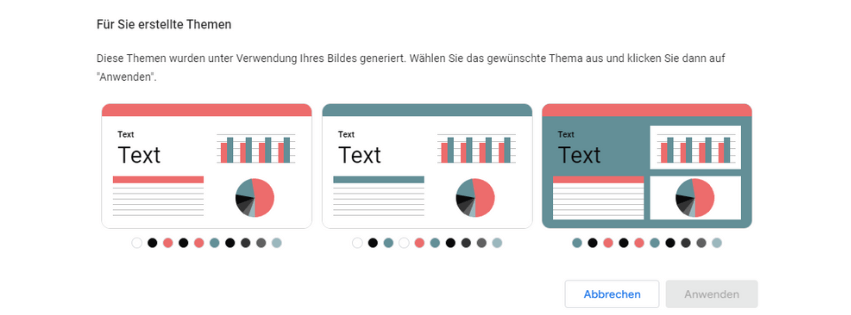
Den passenden Diagrammtyp wählen
Nicht jedes Diagramm passt zu jeder Kennzahl. Ein passender Diagrammtyp macht die Zahlen verständlicher und die Reports werden intuitiver. Zum Beispiel sind Kreisdiagramme eine gute Wahl, wenn nur 3-4 Werte dargestellt werden. Bei mehreren Werten sollte beispielsweise ein Balkendiagramm gewählt werden.
Navigation anpassen
Gerade wenn Sie einen SEO-Report erstellen, der mehrere Seiten umfasst, empfiehlt es sich, die Navigation anzupassen. Klicken Sie dazu auf “Design und Layout”. Unter “Layout” kann die Navigationsdarstellung angepasst werden.
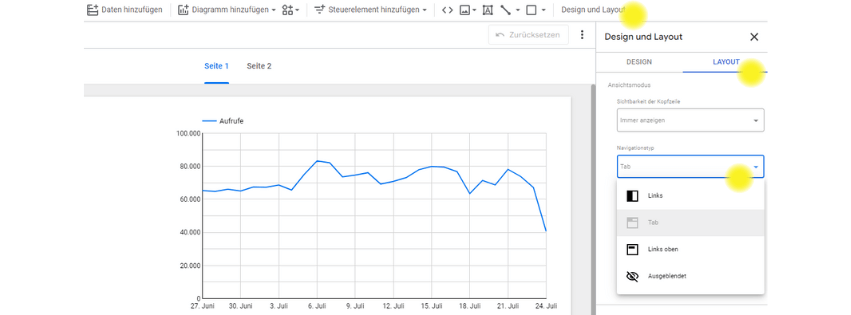
Dynamische Filter setzen
Für interaktive Darstellung und Nutzung Ihrer Datenanalyse können Sie auch Filter hinzufügen. Klicken Sie dafür auf “Einfügen”. Hier haben Sie die Auswahl zwischen Drop-down-Listen, Schieberegler und Co.
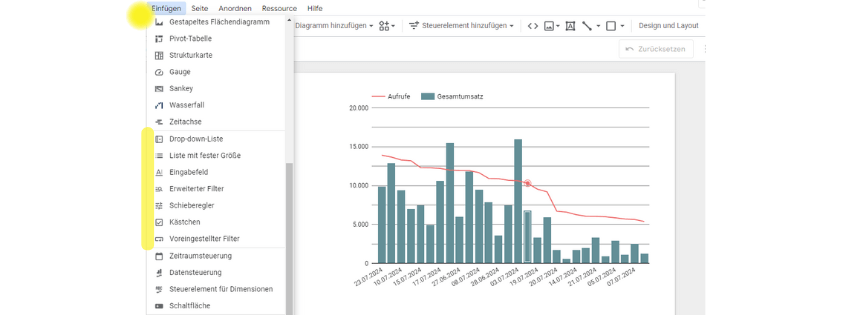
Dimensionen aufschlüsseln
Beim Google Reporting können Sie, wenn Sie mit mehreren Dimensionen arbeiten, diese auch aufschlüsseln. So kann innerhalb eines Diagrammes beispielsweise zwischen den Dimensionen “Jahr” und “Monat” geswitcht werden und es muss kein eigenes Diagramm erstellt werden. Klicken Sie dazu auf das Diagramm, unter ”Dimension” kann “Aufschlüsseln” aktiviert werden.
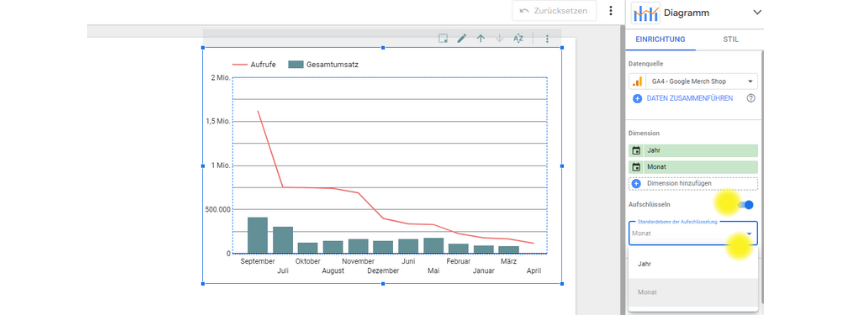
Google Looker Studio ist das perfekte Tool, wenn Sie einen effizienten SEO-Report erstellen möchten. Mit Looker Studio können Datenquellen aus verschiedenen Bereichen integriert, analysiert und ansprechend visualisiert werden. Die Benutzerfreundlichkeit des Tools, gepaart mit der Möglichkeit zur Einbindung verschiedener Diagrammtypen und der Anpassung des Designs an die Unternehmens-CI, machen es zu einem unverzichtbaren Werkzeug für datengetriebenes Online-Marketing. Durch seine vielfältigen Funktionen können sowohl Datenanalyse-Anfänger:innen als auch Profis damit arbeiten.
Sie wollen die Analyse den Expert:innen überlassen und sich lieber auf Ihr Kerngebiet fokussieren? Mit unserer SEO-Erfolgsmessung analysieren wir die wichtigsten Kennzahlen und Metriken Ihres Unternehmens und bereiten die Ergebnisse in anschaulichen Reports für Sie auf.
Session #1: 5 SEO Märchen – und ihre Entkräftung zum Blogbeitrag von Session #1
Session #2: Werkzeug – 3 Tools für den SEO-QuickCheck deiner Website zum Blogbeitrag von Session #2
Session #3: Keywords – So recherchierst du sie richtig zum Blogbeitrag von Session #3
Session #4: Snippets – Genau so sollen sie aussehen zum Blogbeitrag von Session #4
Session #5: Content – So baust du SEO in deine Contenterstellung ein zum Blogbeitrag von Session #5
Session #6: Search Console – Der Feinschliff für deinen Contentzum Blogbeitrag von Session #6
Session #7: PageSpeed – 5 Quickies für mehr Seitengeschwindigkeit zum Blogbeitrag von Session #7
Session #8: Google My Business – 5 Tipps für lokale Suchmaschinenoptimierung zum Blogbeitrag von Session #8
Session #9: OnPage– Deine Checkliste für erfolgreiche Websites zum Blogbeitrag von Session #9

SEO für E-Commerce & Webshops
Welche Bausteine auf jeden Fall für Ihre User:innen stimmen müssen
Ein guter und erfolgreicher Online Shop kommt nicht ohne SEO aus.
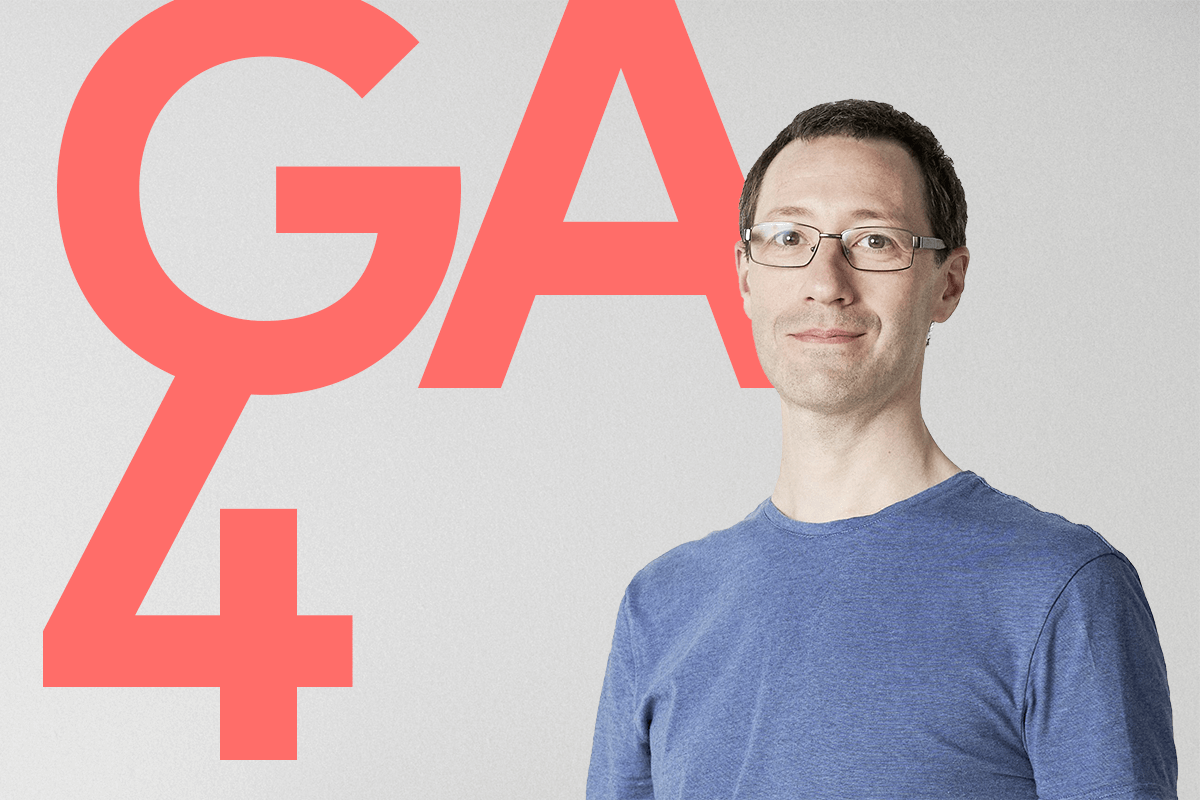
Google Analytics 4 – Sekundäre Dimension
So nutzt Du eine zweite Dimension in Google Analytics 4
Was ist die sekundäre Dimension? Wo befindet sich dieser Schlüsselwert in Google Analytics 4? Hilfreiche Tipps für Google Analytics 4
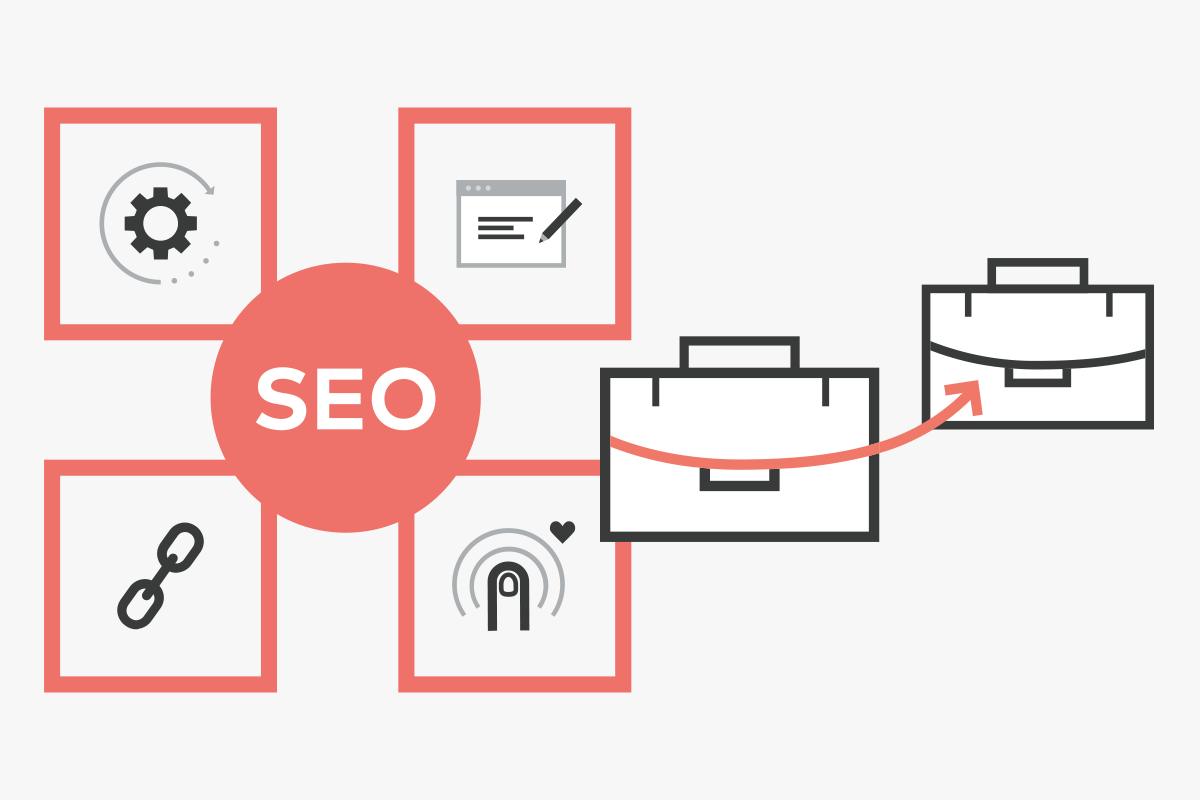
SEO für B2B
Die Zukunft des B2B-Vertriebs ist digital – das zeigt sich auch schon in der Gegenwart.
Die Zukunft des B2B-Vertriebs ist digital – das zeigt sich auch schon in der Gegenwart.
